ठीक करें "अंतिम बैकअप पूरा नहीं हो सका" आईओएस iCloud बैकअप त्रुटि
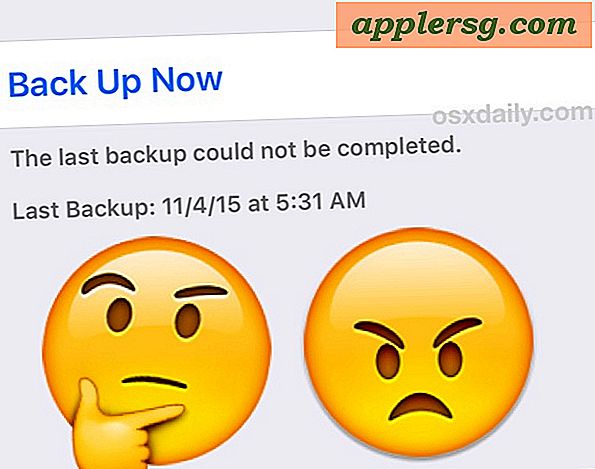
स्वचालित बैकअप कॉन्फ़िगर किए गए iCloud उपयोगकर्ताओं के लिए, आईफ़ोन, आईपैड, या आईपॉड टच वाई-फाई से कनेक्ट होने पर हर शाम iCloud पर बैकअप होगा। यह आम तौर पर बिना किसी हिचकिचाहट के जाता है, लेकिन कभी-कभी आप एक अस्पष्ट संदेश खोजने के लिए iCloud बैकअप सेटिंग्स की जांच कर सकते हैं, "अंतिम बैकअप पूरा नहीं हो सका।" आप मैन्युअल iCloud बैकअप को पूरा करने का प्रयास करते समय यह बैकअप विफल त्रुटि भी देख सकते हैं आईओएस डिवाइस भी।
यह देखते हुए कि नियमित बैकअप कितने महत्वपूर्ण हैं, यह त्रुटि संदेश परेशान और परेशान हो सकता है, लेकिन सौभाग्य से यह आमतौर पर कुछ सरल समस्या निवारण युक्तियों के साथ हल हो जाता है।
1: आईओएस डिवाइस रीबूट करें और पुनः प्रयास करें
किसी और चीज की कोशिश करने से पहले, सबसे आसान और सबसे विश्वसनीय समस्या निवारण विधि केवल जबरन आईओएस डिवाइस को रीबूट कर रही है और फिर बैक बैक होने पर iCloud पर बैकअप लेने का प्रयास कर रही है।
- होम बटन और पावर बटन को एक साथ दबाए रखें जब तक कि आप रीबूट को इंगित करने वाले ऐप्पल लोगो को नहीं देखते हैं, फिर इसे सामान्य रूप से फिर से बूट करने दें, सुनिश्चित करें कि आईओएस डिवाइस बैक अप होने पर वाई-फाई नेटवर्क में शामिल हो गया है
- सेटिंग्स> iCloud> बैकअप> पर वापस जाएं और "अभी बैक अप" आज़माएं, इसे काम करना चाहिए
एक iCloud बैकअप स्वचालित बैकअप के साथ बार-बार विफल होने के बाद और मैन्युअल बैकअप को शुरू करने और समाप्त करने के कई प्रयासों के बाद, यह एक बार फिर से शुरू हुआ और फिर से प्रयास करने के बाद, iCloud बैकअप इस तरह से ठीक था:

इस त्रुटि को हल करने के लिए आमतौर पर एक रीबूट की आवश्यकता होती है और iCloud बैकअप फिर से काम कर लेते हैं। आप यह सुनिश्चित करना चाहते हैं कि आप वाई-फाई पर हैं और वाई-फाई नेटवर्क कनेक्शन सभ्य है, एक खराब कनेक्शन अक्सर त्रुटि संदेश का कारण हो सकता है।
फिर भी, अगर आपको अभी भी समस्या हो रही है, तो समस्या निवारण के लिए कुछ और युक्तियां हैं।
2: पुराने iCloud बैकअप हटाएं, नेटवर्क सेटिंग्स रीसेट करें, और पुनः प्रयास करें
यदि आप ऐसा करने जा रहे हैं, तो आप पहले कंप्यूटर पर आईफोन, आईपैड या आईपॉड टच बैकअप लेना चाहेंगे, क्योंकि आप iCloud बैकअप को हटा देंगे। आप ऐसे डिवाइस नहीं चाहते हैं जो बैकअप लेने के लिए बैक अप नहीं ले रहा है, इसलिए फिर से, पुराने आईक्लॉड बैकअप को हटा दें यदि आपने पहले आईट्यून्स में नया बैकअप बनाया है:
- आईट्यून्स और आईपैड को उस कंप्यूटर पर आईट्यून्स और बैकअप के साथ कंप्यूटर से कनेक्ट करें
- जब आईट्यून्स बैकअप समाप्त हो जाता है, तो आईओएस डिवाइस पर वापस सेटिंग्स ऐप खोलें, "स्टोरेज" के बाद "iCloud" पर जाएं, फिर "स्टोरेज प्रबंधित करें"
- पुराने iCloud बैकअप का पता लगाएँ और iCloud से इसे हटा दें
- आईओएस सेटिंग्स में नेटवर्क सेटिंग्स साफ़ करें> रीसेट> नेटवर्क सेटिंग्स रीसेट करें (यह वाई-फाई नेटवर्क को हटा देगा, जिसका अर्थ है कि आपको उन्हें फिर से जोड़ना होगा)
- आईओएस से फिर से वाई-फाई नेटवर्क में शामिल हों (सुनिश्चित करें कि वाई-फाई नेटवर्क काम करता है और अपलोड के लिए पर्याप्त बैंडविड्थ है!)
- सेटिंग्स> iCloud> बैकअप> पर वापस जाएं और "अभी बैक अप" चुनें
शायद कष्टप्रद, लेकिन आईओएस डिवाइस से iCloud पर बैकअप फिर से काम करना चाहिए।
अंत में, यदि उपरोक्त में से कोई भी काम नहीं कर रहा है, तो आप कंप्यूटर पर आईट्यून्स को डिवाइस का बैक अप लेने का प्रयास कर सकते हैं, iCloud बंद कर सकते हैं, फिर अपने नए बनाए गए आईट्यून्स बैकअप से डिवाइस को पुनर्स्थापित कर सकते हैं, यह मेरे विशेष मामले के लिए आवश्यक नहीं था लेकिन बेहद जिद्दी "बैकअप पूर्ण करने में असमर्थ" परिदृश्य में इसे एक बार और सभी के लिए toiDownloadblog के अनुसार समस्या का समाधान करना चाहिए। हां, बहाल करना एक उपद्रव हो सकता है, लेकिन iCloud या स्वचालित बैकअप के माध्यम से मैन्युअल रूप से आईफोन, आईपैड या आईपॉड टच बैकअप करने में सक्षम नहीं है, विशेष रूप से ऑटो-बैकअप की सुविधा के कारण भी बदतर है।
इसके लायक होने के लिए, मैक और विंडोज के साथ डेस्कटॉप पर एक समान त्रुटि हो सकती है, जहां एक आईट्यून्स बैकअप नहीं ले सकता है 'त्रुटि संदेश कभी-कभी प्रकट होता है, आमतौर पर क्षतिग्रस्त यूएसबी केबल या दूषित स्थानीय बैकअप फ़ाइल के कारण।
"आखिरी बैकअप त्रुटि पूर्ण नहीं हो सका" क्यों दिखाई देता है?
यह जानना मुश्किल है, लेकिन कई कारणों से बैकअप विफल हो सकते हैं, कभी-कभी यह केवल खराब नेटवर्क कनेक्शन, अपर्याप्त बैंडविड्थ, नेटवर्क टाइमआउट, या जैसा कि बाद के समस्या निवारण चरणों में हल किया गया है, के मामले में यह एक मुद्दा हो सकता है मौजूदा iCloud बैकअप भी।
अगर आपको इस त्रुटि संदेश का सामना करना पड़ा है और इसे अपने आईफोन, आईपैड, या आईपॉड टच पर उपरोक्त चालों में से किसी एक के साथ तय किया गया है, या किसी अन्य विधि के साथ, हमें टिप्पणियों में बताएं।












